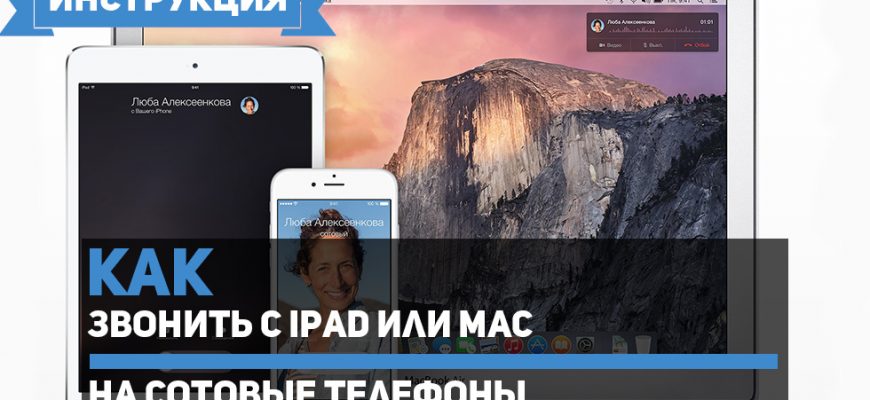Функция «iPhone (сотовые вызовы)» в iOS и macOS позволяет совершать и принимать звонки, а также писать SMS-сообщения с iPad и Mac. Несмотря на свое удобство и простоту в настройке, используется она пользователями крайне редко. Причиной этому чаще всего является банальное незнание людей о том, что такая функция вовсе существует. В этой инструкции мы восполним все пробелы и расскажем о том, как же звонить, принимать вызовы и писать текстовые сообщения с iPad или Mac.
Функция «iPhone (сотовые вызовы)» дает возможность пользователям совершать и принимать звонки, а также отправлять текстовые сообщения с iPad или Mac. iPhone при этом может находиться даже в другой комнате, его помощь после настройки и активации функции не понадобится.
- Какие настройки необходимо сделать
- Как использовать функцию «iPhone (сотовые вызовы)» на iPad
- Как использовать функцию «iPhone (сотовые вызовы)» на Mac
- IPhone и iPad
- Mac
- Как отключить Continuity
- Как звонить с iPad
- FaceTime
- МультиФон
- Порядок установки:
- Viber
- Skype
- Какую модель iPad mini лучше покупать?
- Как можно звонить с iPad?
- Какие гаджеты для iPad желательно докупить?
- Чем iPad mini будет удобнее iPhone?
- В чем iPad mini проигрывает iPhone?
- IPhone или iPad mini?
Какие настройки необходимо сделать
Перед тем как активировать настройки, которые позволят принимать сотовые вызовы с iPhone на iPad и Mac необходимо убедиться в том что:
- На всех устройствах выполнен вход в iCloud под одной и той же учетной записью Apple ID.
- Все устройства подключены к одной и той же Wi-Fi-сети.
- На всех устройствах выполнен вход в FaceTime под одной и той же учетной записью Apple ID.
После необходимо включить саму функцию «iPhone (сотовые вызовы)»:
- На iPhone: в меню «Настройки» → «Телефон» → «Вызовы на другие устройства» → «Разрешить вызовы».
- На iPad: в меню «Настройки» → FaceTime → «Вызовы с iPhone»
- На Mac: запустите приложение FaceTime, выберите FaceTime → «Настройки» → «Вызовы с iPhone».
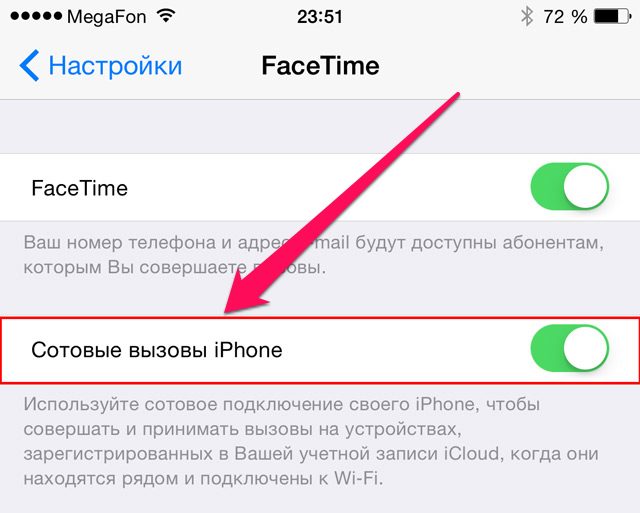
Как использовать функцию «iPhone (сотовые вызовы)» на iPad
Для того чтобы осуществить вызов при помощи iPad, достаточно нажать на номер телефона в контактной книге, либо любом другом приложении, которое автоматически обнаруживает такие данные. Для того чтобы позвонить на конкретный номер, нужно запустить приложение FaceTime, ввести номер телефона в поле поиска и нажать «Позвонить».
Для принятия вызова на iPad нужно лишь сдвинуть ползунок в окне входящего звонка традиционным для iPhone образом.
Как использовать функцию «iPhone (сотовые вызовы)» на Mac
Для того чтобы позвонить на сотовый телефон с Mac, необходимо навести на контакт в приложении «Контакты» (либо любом другом с функцией определения контактов) и выбрать пункт «Позвонить на номер [телефонный номер] с iPhone». Так же как на iPad, с Mac можно звонить и на номера, которых нет в контактной книге. Для этого нужно запустить FaceTime и ввести номер телефона в поле поиска.
Смотрите также:
- Телефонные номера, на которые нельзя перезванивать
- Как заблокировать звонки от неизвестных абонентов на iPhone
- Как правильно купить или продать б/у iPhone
✅ Подписывайтесь на нас в Telegram, ВКонтакте, и Яндекс.Дзен.
Уровень сложности: для начинающих. Функция Continuity, поддержка которой появилась в iOS 8 и OS X Yosemite, позволяет пользователям совершать и принимать звонки, отправлять и читать SMS-сообщения с Mac или iPad. При этом совсем не обязательно активировать свой iPhone или вообще брать его в руки. Такая связка очень эффектно выглядит на презентациях Apple, но в реальной жизни далеко не все пользователи, особенно начинающие, смогли ее освоить. Ниже мы расскажем, как настроить и использовать функцию Continuity на iPad и Mac.
IPhone и iPad
Прежде всего вам понадобится iPhone с iOS 8 на борту. Обратите также внимание, что все устройства, которые вы хотите связать, должны быть зарегистрированы на один и тот же Apple ID. По умолчанию функция Continuity уже включена. То есть для того, чтобы начать пользоваться Continuity достаточно лишь ввести на устройствах один и тот же Apple ID. Убедиться в том, что функция работает можно перейдя в Настройки — FaceTime и включи переключатель «Сотовые вызовы iPhone». Во вкладке Ваш адрес для вызовов FaceTime должен стоять флажок напротив вашего телефона.
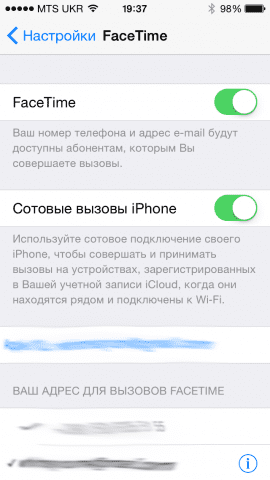
На iPad процедура такая же, и флажок находится в том же месте. Для работы функции Continuity необходимо, чтобы все устройства находились в одной WiFi сети. То есть, вы не сможете, разумеется, оставить iPhone дома, пойти на работу и отвечать на звонки с рабочего компьютера.
Чтобы позвонить с iPad, используя iPhone, нужно зайти в стандартное приложение «Контакты» и найти нужный номер. Затем нажать на иконку телефона рядом с номером абонента. Анимация звонка появится сразу же, сам же вызов произойдет через 2-3 секунды.
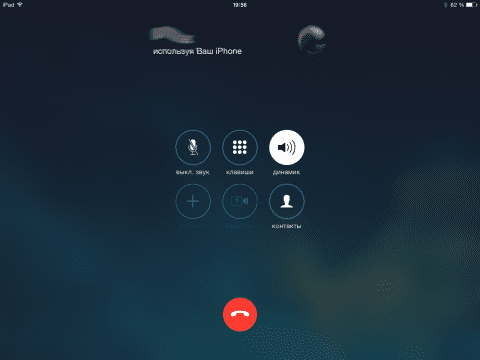
С сообщениями всё обстоит так же просто:
- необходимо зайти в настройки iPhone и перейти во вкладку Сообщения — Переадресация сообщений;
- здесь потребуется включить нужные девайсы, тапнув на их названия;
- на iPhone появится поле с просьбой ввести код, который появится на подключаемых устройствах;
- разблокируем подключаемое устройство, видим код на главном экране и вводим его на iPhone.
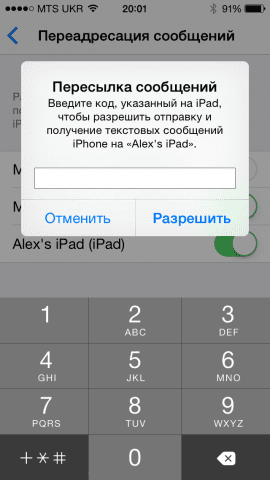
После регистрации устройства вы сможете принимать и отправлять SMS сообщения, как с iPad, так и с Mac. SMS прилетают буквально через секунду после того, как они приходят на iPhone, что очень удобно.
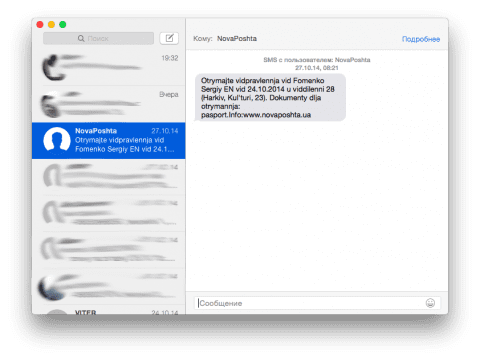
Mac
Для того, чтобы использовать Continuity на компьютере, нам потребуется Mac с OS X Yosemite с тем же Apple ID, что и на iOS устройстве, которое нужно связать. Для активации функции следует открыть стандартное приложение «FaceTime» и перейти в его настройки. Здесь потребуется поставить галочку на опции iPhone (сотовые вызовы). Если хотите, то сразу же можно выбрать подходящий рингтон, который будет раздаваться при звонке на Mac.
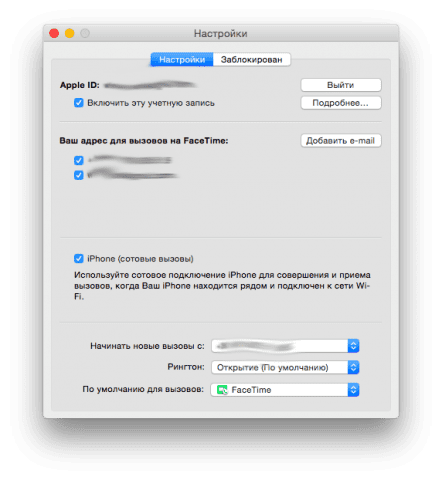
Для того, чтобы набрать обычный номер с компьютера, нужно зайти в приложение «Контакты», выбрать абонента и нажать на иконку трубки возле его номера. Как видите, сама процедура ничем не отличается от таковой на iPad.
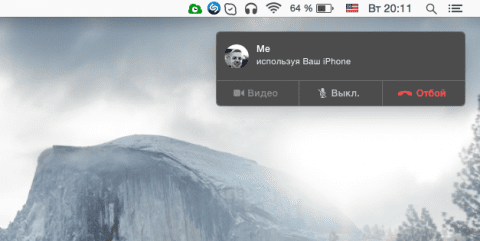
Начнется вызов, который вы можете прервать, нажав на появившееся окно в верхнем правом углу. Для того, чтобы принять входящий вызов никаких дополнительных действий производить не требуется, так как он автоматически появляется на экране компьютера.
Теперь, благодаря появлению функции Continuity, вы сможете положить свой смартфон на стол и, не отвлекаясь на него, спокойно работать за компьютером. При этом ни одного сообщения или вызова вы точно не пропустите и даже получите возможность оперативно на них ответить.
Как отключить Continuity
Для того, чтобы выключить Continuity нужно:
iOS:
- перейти в Настройки — FaceTime;
- отключить ползунок Сотовые вызовы iPhone.
Mac:
- открыть стандартное приложение FaceTime;
- перейти в Настройки приложения;
- убрать галочку с iPhone (сотовые вызовы).
Источник: 4pda.ru
Многие люди при покупке планшетов с поддержкой SIM-карт от компании Apple — задумываются о том, можно ли его использовать для мобильной связи. Ведь все нужные технологические аспекты для этого соблюдены. У большинства устройств есть микрофон и передний динамик, а для старых моделей можно использовать гарнитуру, для комфортных звонков. Из этого текста вы узнаете можно ли звонить с айпада и как это сделать.
Как звонить с iPad
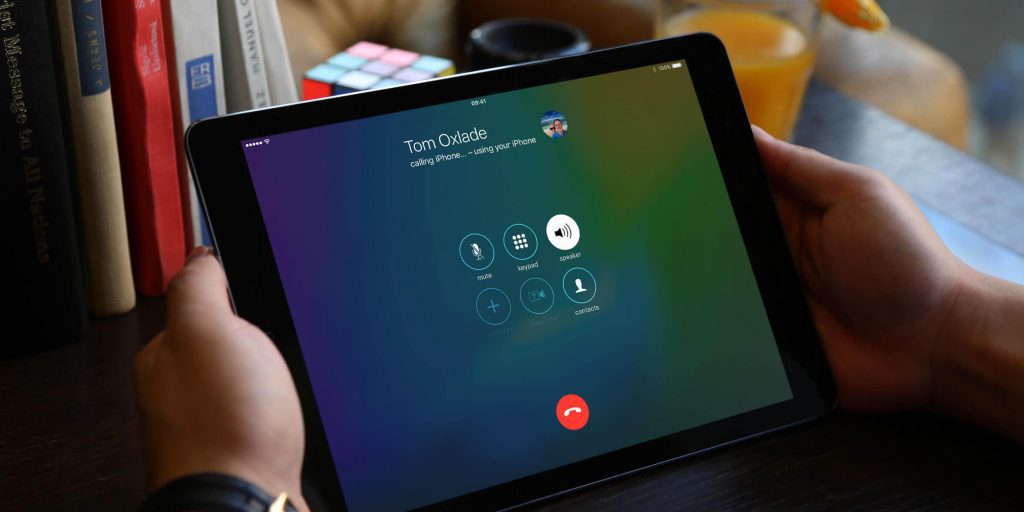
Интерфейс звонка на iPad
Компания Apple выпускает свои планшеты в двух спецификациях, одна с поддержкой Wi-Fi модуля, а вторая с дополнительной поддержкой использовать сим карты. Соответственно вторая версия имеет возможность доступа к интернету по технологии 3G или 4G, в зависимости от модели айпада. Но, с самых первых версий, производитель заблокировал возможность совершать звонки через устройство. Они объясняют это тем, что для звонков они создали iPhone, а планшеты созданы для удобного мультимедийного использования. Использовать приложения сторонних разработчиков для прямых звонков на другие мобильные сим карты – также не получится.
FaceTime
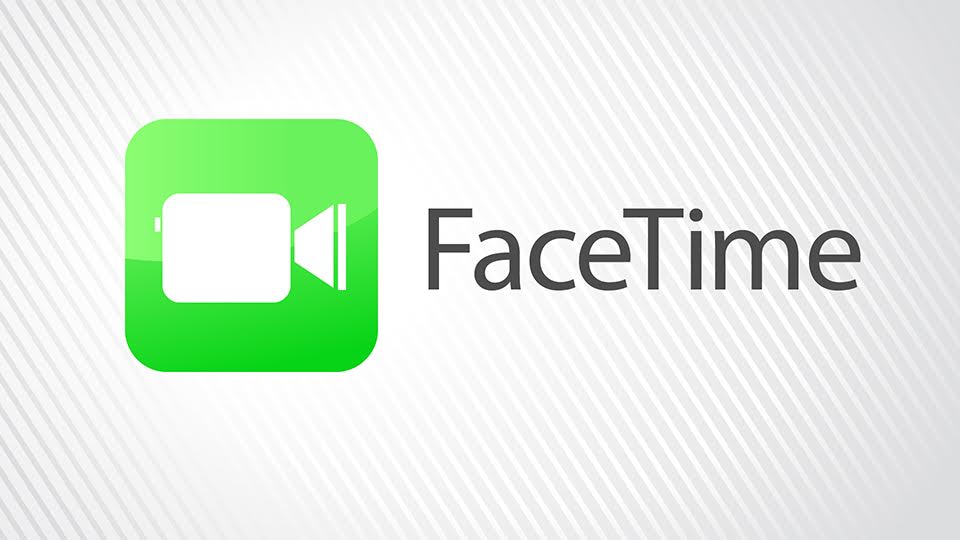
Логотип FaceTime
Но как все-таки звонить с айпада через вставленную сим карту? Для звонков разработали другую технологию с функцией перенаправления вызова под названием – FaceTime. Но для того, чтобы ей воспользоваться – понадобится iPhone синхронизированный с iTunes. За основу для передачи информации используется интернет соединение или Wi-Fi адаптер, с помощью которых вызов перенаправляется на сервер, а затем передает его на синхронизированный iPhone, а вызов отправляется на номер, по которому человек хотел позвонить. Чтобы активировать эту функцию – понадобится:
- Войти под одной и той же учетной записью Apple ID на iPad и При этом они должны быть подключены к интернету;
- Зайти в настройки на iPhone и активировать функцию «Вызова на другие устройства»;
- Зайти в настройки на iPad, выбрать пункт FaceTime и активировать пункт «Разрешить вызов»;
- Запускаем приложение FaceTime, вводим номер телефона и совершаем вызов, используя за основу iPhone.
В случае, если нет возможности использовать iPhone по причине его отсутствия или поломки – есть другие решения проблемы. Были созданы специальные приложение для звонков на мобильные номера используя интернет. В таких случаях используется тарификация, указанная разработчиками программы, а не тарифы используемого в планшете мобильного оператора. Так можно ли звонить не только между устройствами от компании Apple?О том, как можно звонить с iPad с помощью сторонних сервисов, поговорим далее.
МультиФон

Логотип МультиФон
Данное приложение создано компанией МегаФон для персонального использования и интеграции в решении офисных задач. С помощью него можно позвонить с планшета iPad на другие номера оператора, а также другим людям, зарегистрированным в МультиФоне. Звонки между зарегистрированными в системе пользователями проводятся бесплатно, но при попытке звонка на мобильный телефон со счета зарегистрированный сим карты будут сниматься деньги.
Порядок установки:
- Регистрация производится с помощью смс сообщения с кодом. Поэтому для того чтобы зарегистрировать приложение на iPad, нужно переместить SIM-карту на время в телефон;
- Позвонить по номеру *137#, чтобы сделать запрос об отправление смс сообщения с паролем для входа;
- Возвращаемся карточку в планшет и входим в аккаунт под номером телефона и полученным паролем.
Приложение ничем не уступает конкурентам, так как поддерживает видео и аудио звонки, кроме того, на компьютерной версии доступен мгновенный обмен сообщениями. Цены для онлайн звонков на мобильные телефоны, демократичней и дешевле за счет того, что рассчитаны на отечественного пользователя. Приложение продолжает развиваться в бизнес сфере, позволяя создавать полноценнее телефонные центры с поддержкой до 50 активных звонков на один номер. Кроме того, с помощью него выгодно совершать звонки из-за границы на российские номера.
Viber
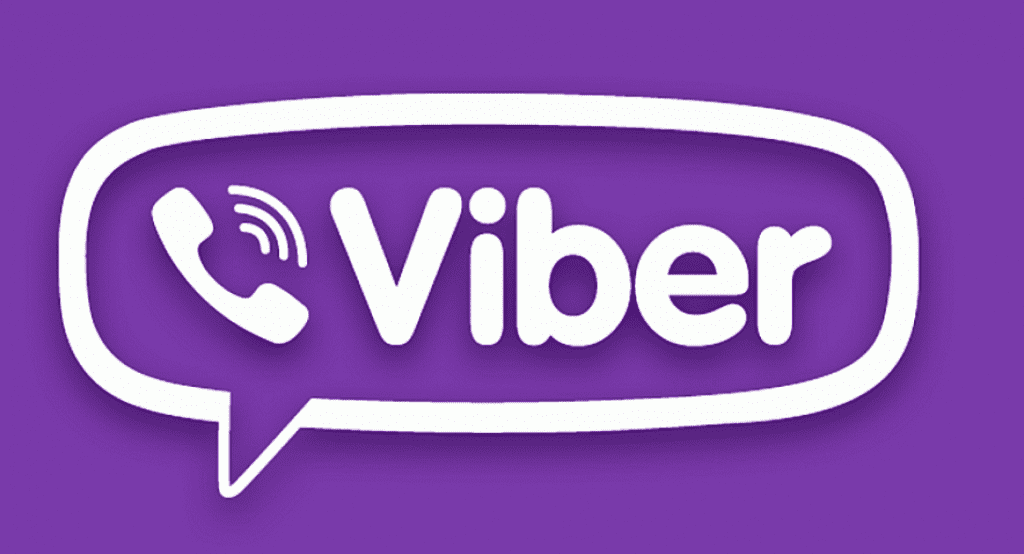
Логотип Viber
Viber уже очень давно на рынке, и о нем знает каждый. Это связано с тем, что приложение, так или иначе, оказывалось установленным на устройство для разных целей. С помощью программы можно звонить другим людям через интернет, отправлять мгновенные сообщения и так далее. Но, кроме этого, есть возможность совершать звонки прямиком на телефон. Об этой функции приложение уведомляет каждый раз, когда пользователь натыкается на имя в списке контактов, которое все ещё не использует программы. В таких случаях предлагает совершить звонок с помощью Viber Out. Программа имеет удобный интерфейс и прямую синхронизацию с контактной книгой, что ускоряет поиски нужного номера.
Чтобы воспользоваться этой функцией на айпад мини или любом другом планшете, предварительно нужно пополнить счет в приложении. Это можно сделать с помощью терминала или банковской карточки. В зависимости от страны вызова, будет выбрана соответствующая тарификация. Звонки через вайбер отнюдь не самые дешевые, поэтому стоит понимать, что ими не получится пользоваться на постоянной основе. Качество передачи будет зависеть от скорости интернета и уровня сигнала.
Skype
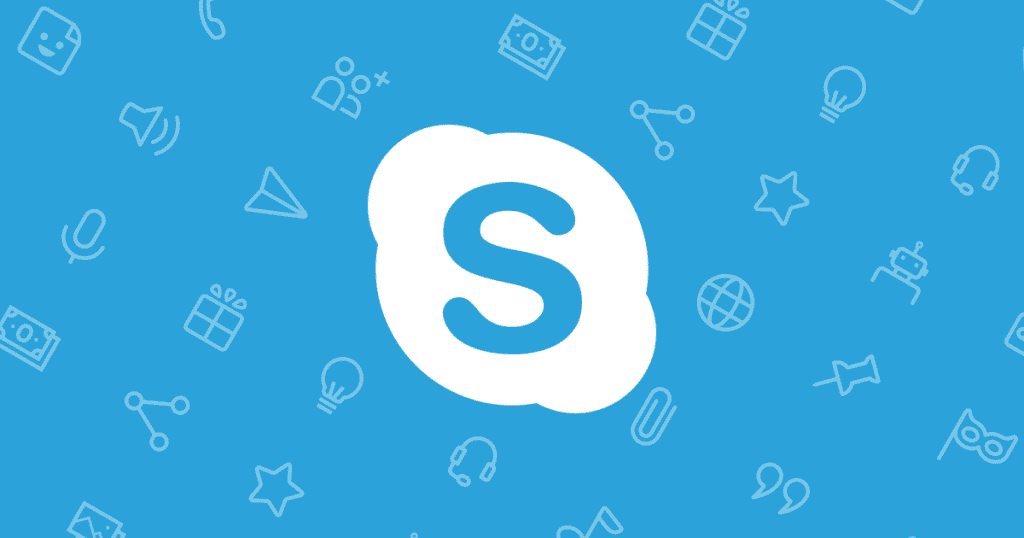
Логотип Skype
Skype был первопроходцем в возможности совершать звонок на мобильные устройства без сим карты или смартфона. Но и кроме этого, именно они первыми сделали общественно доступными звонки через интернет и возможность создавать видеоконференции. Скайп отличается простым и понятным пользователю интерфейсом. Для того, чтобы позвонить с iPad – достаточно просто пополнить внутренний счет Skype и выбрать нужный контакт из списка друзей в приложении. Если друг не указал собственный номер телефона – его можно указать самостоятельно. Главной проблемой является то, что продукт не синхронизируется с контактной книгой устройства. Поэтому если человек не использует скайп, совершить звонок – не получится. С того момента, как приложение было куплено компанией Microsoft качество связи немного испортилось, но расценки на связь стали более доступными.
После выхода обновленного iPad mini 6 многие пользователи всерьез задумались над приобретением гаджета. Некоторые даже рассматривают планшет в качестве замены iPhone.
Определенные функции и возможности всё же могут позволить использовать iPad mini 6 в качестве смартфона. Сейчас их и рассмотрим – именно под углом альтернативы Айфону.
В тему: подробный обзор iPad mini 6
Какую модель iPad mini лучше покупать?
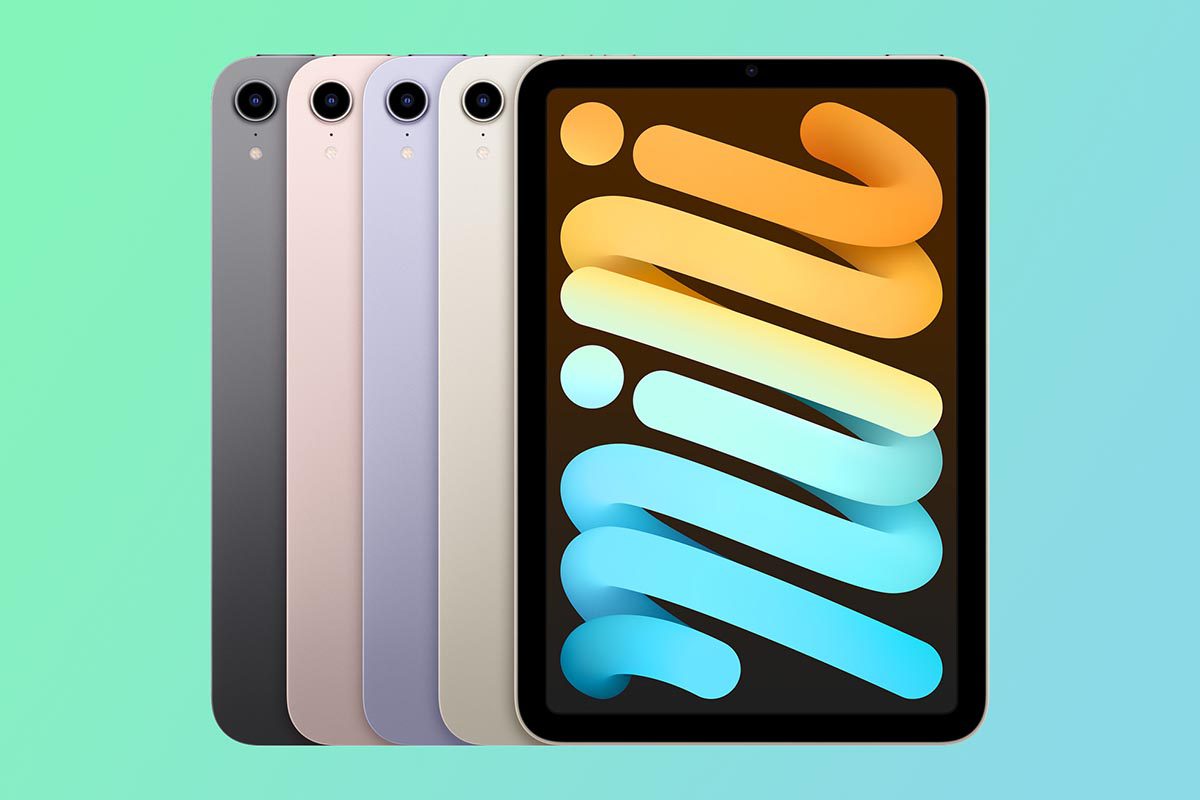
Существенным недостатком в модельном ряду iPad mini 6 является отсутствие средней версии планшета. Минимального объема памяти 64 ГБ хватит не всем. Хоть iPad mini не будет так сильно загружаться фотографиями и отснятыми роликами, место на накопителе займут игры, музыка или загруженные для просмотра сериалы.
Получается, что для нормальной эксплуатации придется выбирать старшую модель на 256 ГБ.
Кроме объема памяти следует помнить и о подключении к сети. iPad mini без модема превратится не в большой iPhone, а, скорее, в увеличенный iPod Touch. Раздавать интернет со смартфона, от которого мы пытаемся избавиться тоже не вариант.
Обязательно нужна модель с модулем сотовой связи.
В итоге придется выбирать между iPad mini 64 ГБ + Cellular и iPad mini на 256 ГБ + Cellular. В первом случае получите крайне маленький накопитель, который придется регулярно очищать для нового контента, а во втором заплатите немалые 76 000 руб.
Так для использования iPad вместо iPhone нужно выбирать модель стоимостью от 62 000 руб, а лучше брать топовую конфигурацию.
🛒 Купить iPad mini 6 – от 47 990 руб.
Как можно звонить с iPad?
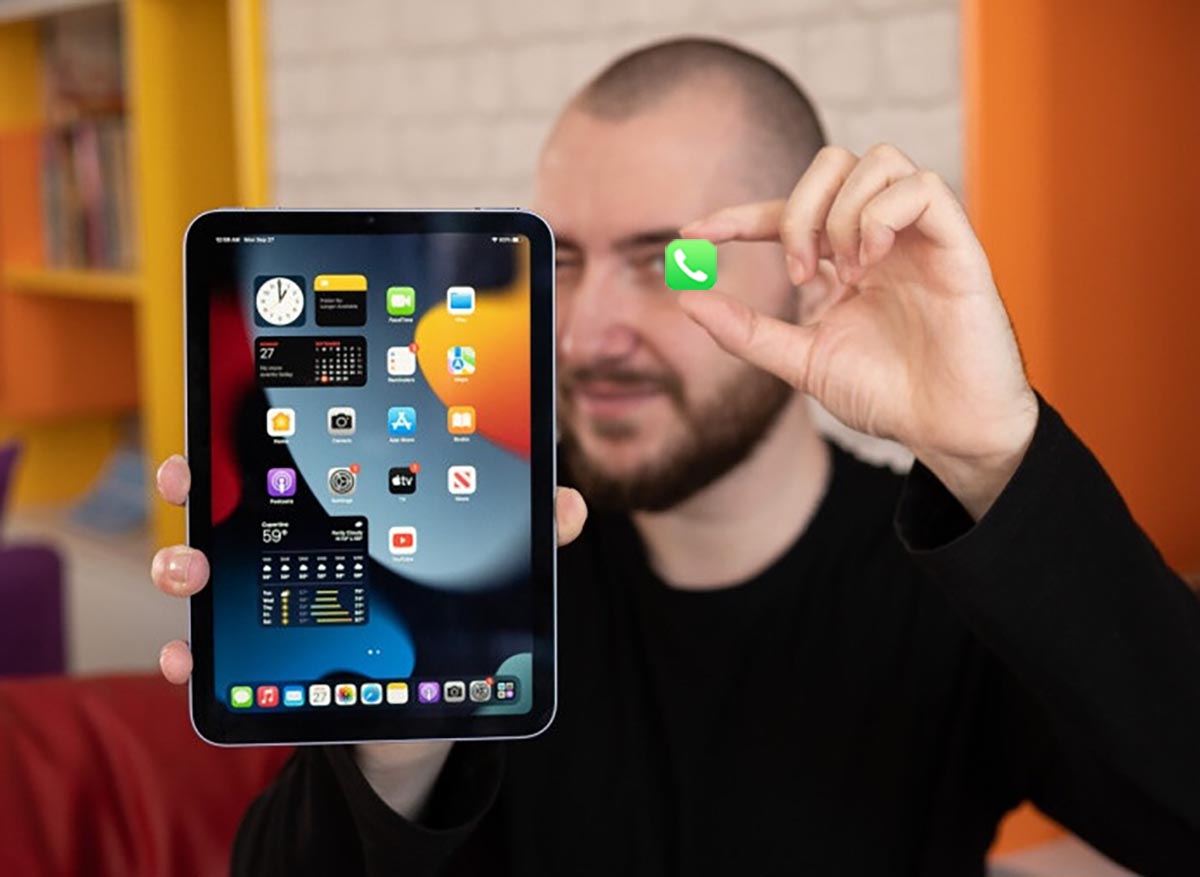
Самым главным отличием iPad от iPhone является невозможность совершать телефонные звонки. Хоть с развитием мессенджеров и социальных сетей количество голосовых вызовов через сеть мобильного оператора снижается, но полностью отказаться от звонилки смогут далеко не все пользователи.
С момента презентации самого первого iPad и по сегодняшний день купертиновцы упорно запрещают совершать вызовы с планшета. Изначально это было программное ограничение, которое можно было снять после джейлбрейка, а затем фишку ограничили на уровне железа.
Не забывайте и о существенном отличии iPad mini 6-го поколения от предшественников. Планшет не поддерживает сотовые сети 2G, при отсутствии покрытия более скоростных 3G\4G\5G останетесь вообще без интернета.
Однако, осуществлять звонки с iPad все-таки возможно. Мы уже рассказывали, как использовать до 4 сим-карт в одном iPhone, некоторые трюки из этой статьи нам помогут.
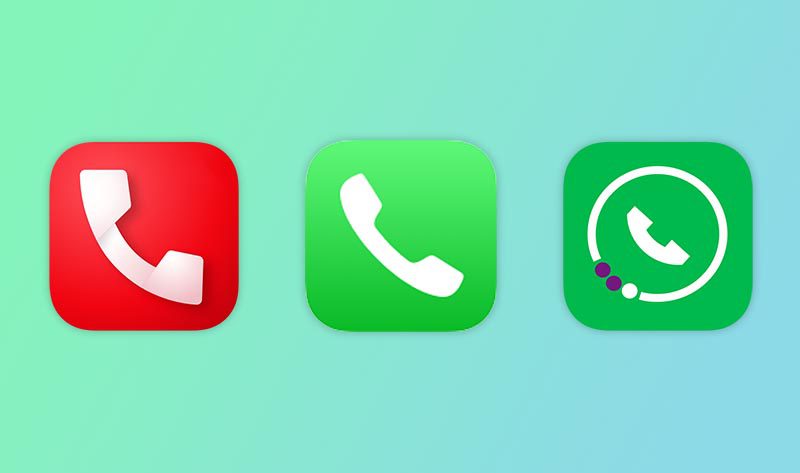
Установив одну физическую “симку” или eSIM с подключенным мобильным интернетом, получите гаджет с выходом в сеть. Далее для осуществления звонков нужно воспользоваться одним из приложений: МТС Connect или eMotion от Мегафон.
Утилиты позволят осуществлять звонки по домашнему тарифу через интернет либо оставаться на связи, когда сим-карта не будет ловить сеть. Таким образом получится пользоваться планшетом в качестве телефона для звонков на номера любых мобильных операторов или городские телефоны.
По собственным наблюдениям и отзывам пользователей, сервис от МТС имеет более стабильное соединение, но приложение до сих пор не адаптировано под экран iPad. Услуга от Мегафон работает немного хуже, но адаптированным приложением пользоваться гораздо удобнее.
Единственное ограничение – в таком режиме не сможете получать и отправлять СМС-сообщения. Для сайтов и сервисов придется настроить двухфакторную авторизацию через специальные временные коды, а вот сообщения от банка для подтверждения операций получать на планшете не получится.
Какие гаджеты для iPad желательно докупить?

Чтобы иметь возможность разговаривать по телефону, через мессенджеры или слушать голосовые сообщения, нужно обязательно обзавестись беспроводной гарнитурой. 3.5-мм разъема в новом iPad mini нет, а вести общение через встроенный динамик – то еще удовольствие. Все окружающие станут невольными участниками беседы, а вам придется держать немаленький гаджет возле уха или лица.
Даже банальное прослушивание музыки или просмотр роликов в общественном месте обязательно потребуют наличие наушников.
🛒 Купить AirPods – от 12 990 руб.
Вторым обязательным приобретением является чехол. Носить iPhone без кейса и защиты вполне возможно, а вот не повредить при активной эксплуатации 8.3-дюймовый планшет будет сложно. Экран без дополнительной крышки может запросто повредиться, особенно при носке во внутреннем кармане куртки или пальто.
Еще кейс пригодится, чтобы удобно установить iPad mini для просмотра контента.
🛒 Купить Smart Folio – 5 990 руб.
Использование iPad mini в некоторых сценариях предполагает наличие стилуса для заметок или зарисовок. iPad mini 6 работает с более дорогим Apple Pencil второго поколения. Если стилус нужен исключительно для развлечений, можно попробовать универсальный китайский аналог.
🛒 Купить Apple Pencil 2 – 11 490 руб.
Цена за подходящую модель iPad mini с аксессуарами приближается к стоимости iPhone 13 Pro
Если попытаться превратить iPad mini в портативный ультрабук для работы с документами, понадобится клавиатура и мышь или трекпад. Без дополнительных физических кнопок вводить и править большие тексты на не самом большом экране будет сложно. Виртуальная клавиатура занимает почти половину его размера, а новые фишки iPadOS 15 так и просят подключить клавиатуру.
Пользователям, которые хотят получить компактное игровое устройство, понадобится геймпад. Сейчас все больше игр в Apple Arcade и приложений от сторонних разработчиков получают поддержку джойстиков. Управлять виртуальными героями, машинами или бойцами в таком режиме будет удобнее и проще.
Как видите, за минимальный набор оригинальных аксессуаров от Apple, который понадобятся для замещающего iPhone планшета, придется отдать от 19 000 руб. (гарнитура и обложка). Если iPad mini будет выполнять еще парочку функций, суммарный ценник за “аксессы” может вырасти до 30-35 тысяч.
Учитывая цену за старшую модель самого планшета, получится набор гаджетов стоимостью от 90 000 рублей и более. А это уже сопоставимо с ценой флагманских моделей iPhone 13 Pro.
Чем iPad mini будет удобнее iPhone?

◈ Главное преимущество такого устройства – это его экран. Самый большой iPhone модели Pro Max имеет дисплей с диагональю 6,7″, а еще часть матрицы занимает челка и зарезервированные для этого зоны. Рабочая область, на которой осуществляется управление гаджетом, по факту немного меньше.
iPad mini шестого поколения имеет дисплей с диагональю 8.3 без компромиссов и ограничений. Без малого два дюйма на бумаге по факту дают серьезный прирост площади матрицы. Большой экран удобен для чтения, просмотра контента, работы с двумя окнами (почти) и взаимодействия с системой.
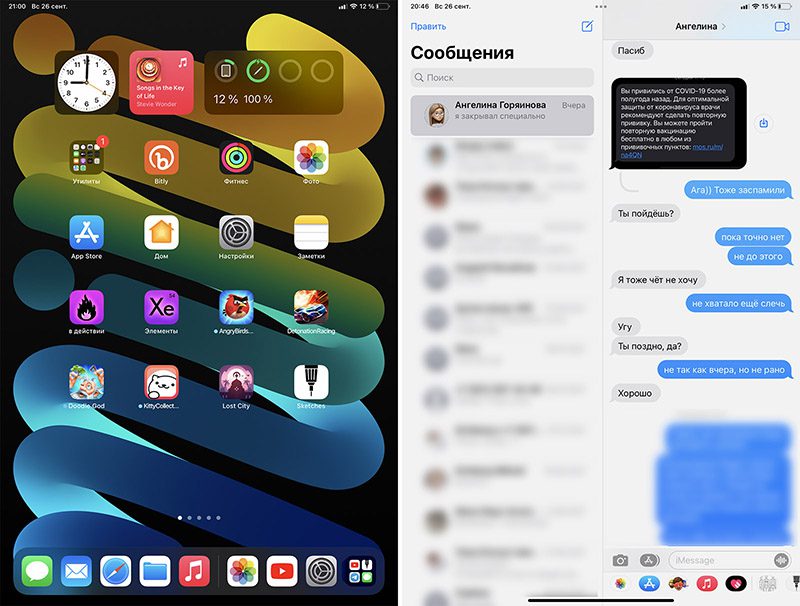
◈ На планшете есть множество удобных фишек. Хоть iPadOS и является ответвлением iOS, наследуя большинство ее фишек, но за последние годы система для планшетов получила много интересных особенностей.
● Возможность работы с двумя и даже тремя окнами одновременно. Режимов Split View и Slide Over на iPhone просто не существует, да и при работе с небольшим экраном смартфона от них было бы мало толка. Даже просмотр видео Картинка в картинке, который недавно переехал в iOS, не так удобен, как на планшетах Apple.
● На iPad удобно выполнять многопальцевые жесты. Всевозможные жесты или трюки работают в обеих системах, но на iPhone ими пользуются единицы, а на iPad без них сложно представить повседневную работу.
● Браузер на iPad максимально схож с настольным. Можно просматривать десктопную версию сайтов, удобно управлять масштабом страницы и получать весь задуманный разработчиками контент.
● Планшет отлично работает с мышью или трекпадом. Еще в iPadOS 13.4 добавили замечательный механизм прилипающего к интерфейсу курсора, который позволяет полноценно работать на планшете с дополнительным средством ввода.
● Поддержку клавиатуры совершенствуют с каждым годом. Осеннее обновление ОС для планшетов принесло множество удобных шорткатов и специальное меню для просмотра всех доступных сочетаний клавиш. После небольшого привыкания работать на планшете с подключенной клавиатурой можно без использования сенсорного дисплея. Даже игры потихоньку обзаводятся поддержкой клавиатуры.
● Рано или поздно купертиновцы таки выпустят анонсированную на WWDC 2021 фишку под названием Universal Control. Она позволит гибко использовать iPad в паре с компьютером Mac, перенося курсор или контент между гаджетами.

◈ Новый планшет получил Type-С порт для зарядки и подключения периферии. Это значительно расширяет список совместимого оборудования. Можно подружить iPad mini практически с любым современным накопителем, проводными клавиатурой или мышью, специфическими устройствами для музыкантов, офисной периферией. Большое количество хабов и переходников еще больше расширяет возможности порта USB. Со старым и медленным Lightning такой трюк не сработает.
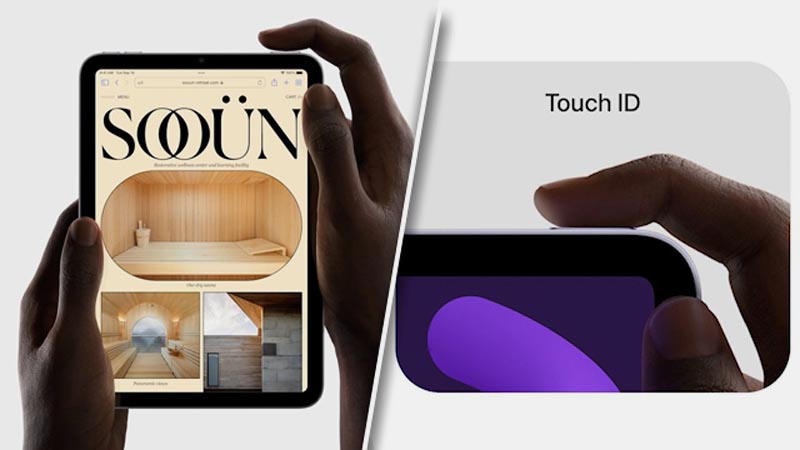
◈ В последние годы у Touch ID появилось одно неожиданное преимущество. Датчик не зависит от надетой на пользователя маски. Хоть Face ID и обучается при помощи хитрого трюка, но при регулярном использовании средств защиты использовать Touch ID удобнее.

◈ В iPad mini хороший комплект поставки. Есть необходимый минимум для начала работы. Если это ваш первый гаджет Apple, в коробке найдете все необходимое: кабель для зарядки и мощный адаптер на 20 Вт с возможностью быстрой зарядки.
На этом набор основных преимуществ планшета заканчивается, не исключено, что некоторые пользователи могут найти другие бонусы в своих сценариях использования.
В чем iPad mini проигрывает iPhone?

▣ У iPad mini 6 довольно спорная эргономика. Модель ожидаемо не оснастили дорогим Face ID модулем, а сканер отпечатков пальцев спрятали в кнопке питания на торце устройства. Такая позиция кнопки может быть не всегда удобна.
На фронтальной панели планшета верх и низ визуально не выделяются, гаджет часто крутится и кнопка питания оказывается в разных местах. Её приходится искать для разблокировки, подтверждения оплаты или идентификации пользователя в системных настройках.
Еще больше дискомфорта добавляют клавиши регулировки громкости. Их неожиданно расположили на верхнем торце планшета рядом с кнопкой питания. Одна боковая грань зарезервирована для установки iPad mini на стол, а вторая занята местом для крепления и зарядки Apple Pencil. Использовать стилус будут точно не все, а вот страдать от кнопок регулировки громкости на верхнем торце будет каждый.
▣ Использовать iPad будет сложно, если часто нужна камера. Планшет имеет всего один широкоугольный 12-мегапиксельный модуль. Хоть камеру устройство существенно прокачали по сравнению с предыдущим поколением iPad mini, матрица находится на уровне iPhone SE второго поколения.
Обновленная сверхширокоугольная фронталка определенно радует, максимальный угол обзора даже больше чем во флагманских iPhone. Но пригодится фишка только для видеозвонков. Надеяться же на основной модуль вообще не стоит, он подойдет только для сканирования документов или съемки чего-то в рабочих целях.

▣ Планшет не сможет полноценно заменить смартфон при наличии Apple Watch. Часы до сих пор невозможно подружить с iPad.
Вместе с планшетом можете использовать только умные часы или фитнес браслеты других производителей.
▣ Такая же история с поддержкой CarPlay. Если хотите подключать устройство к автомобилю, придется выбирать только iPhone. Никакой iPad сам по себе не поддерживает CarPlay, но может заменить автомобильное головное устройство при расположении на специальной подставке.

▣ Яркость дисплея в новом iPad mini не изменилась по сравнению с предшественником и заметно уступает этому же параметру iPhone. Яркость экрана iPad mini составляет 500 кд/м², для сравнения у iPhone 13 яркость на уровне 800 кд/м², а в линейке Pro – 1000 кд/м². При этом в iPad нет поддержки HDR.
Работать под прямыми солнечными лучами или при ярком освещении с планшетом может быть не всегда удобно.
▣ В iPad mini 6 мало памяти. Это касается как накопителя в базовой версии (64 Гб хватит лишь малой части пользователей), так и объема оперативной памяти. 4 ГБ ОЗУ на сегодняшний день достаточно для работы iPadOS и большинства приложений, но уже через год или два такого объема может не хватать.
Некоторые приложения сильно зависят от объема “оперативки”. Например, в Procreate не получится работать с большим количеством слоев.
В последних поколениях iPhone без приставки Pro тоже установлено по 4 ГБ ОЗУ, но и задачи перед смартфоном ставятся немного иные. А вот минимальный объем накопителя в этом году подтянули.
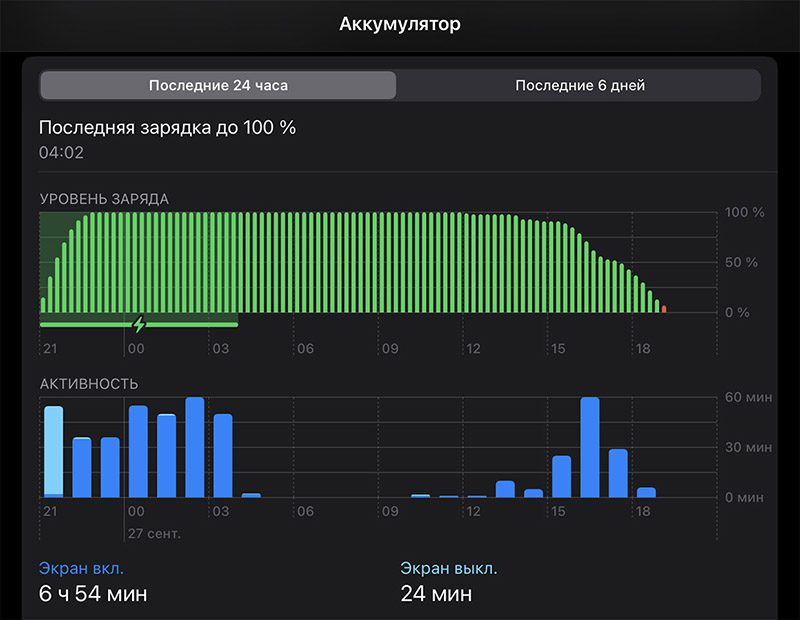
▣ Автономность планшета не поражает. Мы уже привыкли к эталонным 10 часам под нагрузкой для iPad всех линеек. Однако, это касается несложной офисной работы или браузинга в сети. Если планшет использовать вместо смартфона с частыми переписками, звонками и играми, время работы без подзарядки существенно снижается.
На практике получите 5-6 часов активной эксплуатации или 3-3.5 часа игр. В таком режиме “миник” сможет составить конкуренцию обычному iPhone, но не вытянет пару дней автономной работы как iPhone Pro Max.
При этом емкость аккумулятора iPad mini 6 примерно в полтора раза больше, чем у iPhone, а значит и внешние аккумуляторы он будет “высаживать” в полтора раза быстрее.
▣ Не забывайте, что iPad mini 6 нужно будет в чем-то носить. В холодное время года для переноски подойдет внутренний карман куртки, а вот с приходом теплой весны придется обзаводиться специальной сумкой для планшета.
IPhone или iPad mini?
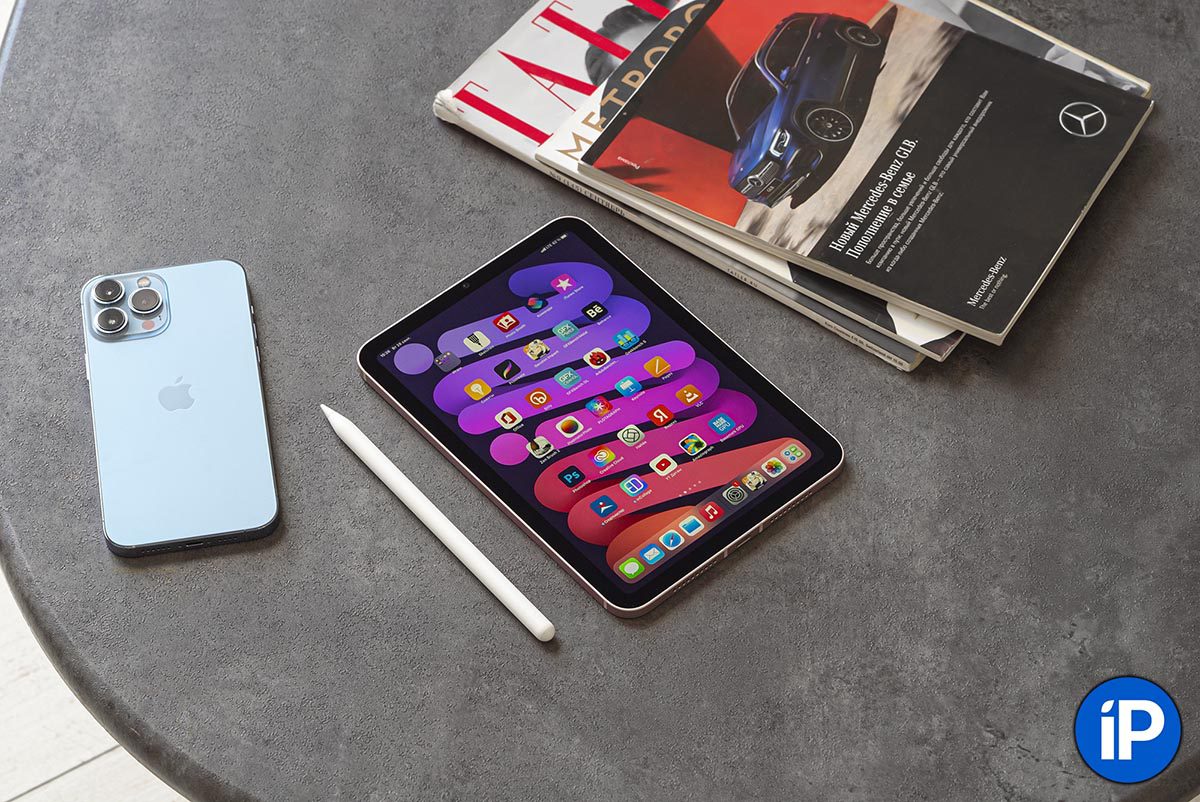
Если новый «миник» немного доработать, он мог бы стать полноценной заменой iPhone для некоторых пользователей. Но, увы, у него есть существенные недостатки.
Во-первых, на iPad до сих пор можно осуществлять звонки только при помощи определенных костылей. Только благодаря паре операторских фишек от МТС и Мегафон есть возможность позвонить с планшета на телефонный номер. С СМС сообщениями все намного хуже.
Во-вторых, к планшетам Apple все еще невозможно подключать Apple Watch. Если пережить отсутствие CarPlay реально, то отказываться от часов при переходе на планшет никто не захочет.
В-третьих, в модельном ряду iPad mini всего одно устройство, которое может хорошо заменить iPhone – и это топовая конфигурация. В остальных моделях есть определенные компромиссы (малый объем накопителя или отсутствие сотового модуля).
В-четвертых, большой размер корпуса не дает прироста времени автономной работы. Если использовать iPad вместо iPhone, он не дотянет до уровня моделей Pro Max. Заряжать планшет придется точно каждый день.
В-пятых, у mini в целом не самое топовое железо, за исключением процессора. Это касается основного модуля камеры, малого объема ОЗУ и небольшого накопителя.
Все эти и ряд других незначительных минусов с трудом компенсируются преимуществами iPadOS и размерами 8,3-дюймового дисплея.
Если в Apple через пару лет исправят хотя бы часть указанных недостатков, iPad mini следующего поколения можно будет смело рекомендовать как альтернативу для самого большого iPhone. Но пока что его сложно представить в таком качестве. Слишком много компромиссов.




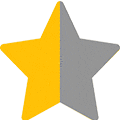 (14 голосов, общий рейтинг: 4.64 из 5)
(14 голосов, общий рейтинг: 4.64 из 5)
🤓 Хочешь больше? Подпишись на наш Telegram.

iPhones.ru
После выхода обновленного iPad mini 6 многие пользователи всерьез задумались над приобретением гаджета. Некоторые даже рассматривают планшет в качестве замены iPhone. Определенные функции и возможности всё же могут позволить использовать iPad mini 6 в качестве смартфона. Сейчас их и рассмотрим – именно под углом альтернативы Айфону. В тему: подробный обзор iPad mini 6 Какую модель…
- Apple,
- apple pencil,
- iPad,
- iPad mini,
- iPad mini 6,
- iPhone,
- планшеты,
- смартфоны,
- сравнение
![]()